大神教你bios怎么设置
- 2017-09-16 18:00:22 分类:常见问题
BIOS设置是一件非常头疼的事情,面对着满屏的E文,实在是无从下手。进入设置bios,借助于设置bios来实现重装系统的操作,是很多人的一贯做法,小编也是过来人,对这方面还有点经验想分享给大家,帮助更多有需要的新手。
BIOS设置并不是特别神秘的事,但是初学者都很头疼,因为一看到英文就没信心了,那么怎么设置bios呢,对于新手来说确实有点困难,还好小编这里有点进入操作设置bios的经验,面跟随小编一起来看看究竟吧。
bios怎么设置图文教程
系统启动时,按F2进入BIOS菜单。首先看到的是计算机信息菜单栏
(计算机型号、BIOS版本,以及CPU、内存、硬盘、光驱等主要硬件信息)
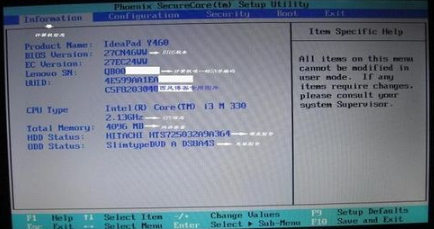
进入bios示例1
硬件组态设置(主要包括:时间、日期设置,无线网卡、硬盘接口模式、显卡、电耗提示音、因特尔虚拟化技术等设置。)
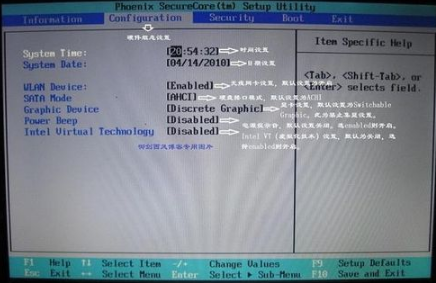
进入bios示例2
启动项设置(系统默认的设置是USB KEY)
(启动项只有四种:硬盘启,光驱启动,U盘量产启动,U盘软启动。)
可以对这些启动项进行相应的调整。
调整方法:把光标移动到所需要调整的项,按数字键后面的“一”键,即可向下移动该选项。
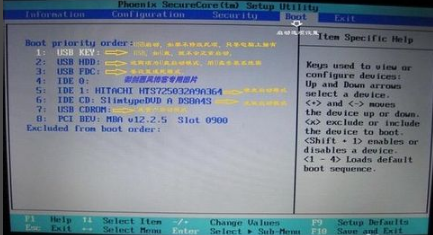
进入bios示例3
小编的重新设置的启动项,只需把硬盘启动调整到第一项就行,在安装系统时,只需要开机按F12,就可以进行首先启动项设置
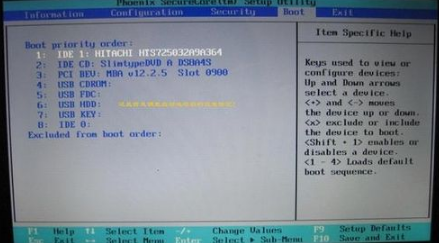
进入bios示例4
安全设置(超级用户密码,普通用户密码设置,启动设置,硬盘密码设置)只需设置管超级用户密码就行(如果硬盘中保存有重要信息,也可以设置硬盘密码。)完成了BIOS的更改之后还需要对更改的设置进行保存,电脑重启之后进行的配置才能生效,
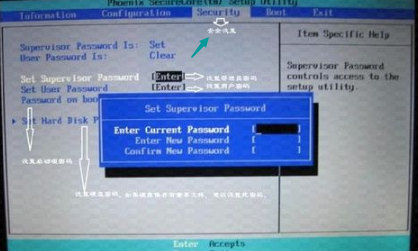
进入bios示例5
以上就是bios怎么设置的一些操作说明了
把bios的操作快捷键分享给你们,让你们更方便操作。
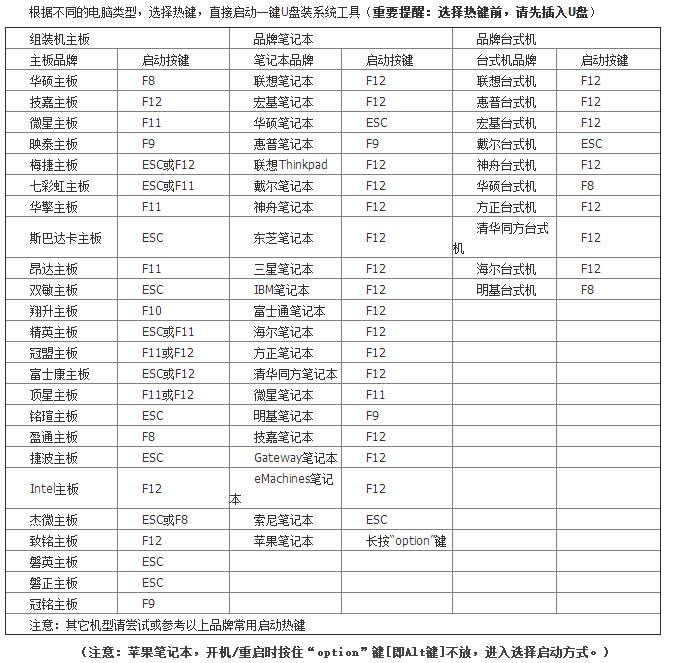
进入bios示例6